Как поставить приватный класс в одноклассниках с телефона
Здравствуйте, друзья! В социальной сети Одноклассники можно не только общаться с друзьями и интересными людьми, но и слушать музыку, смотреть фото и видео. И, например, смотрите Вы фотографии друга с отпуска, и парочка из них Вам очень нравиться – как сказать об этом человеку?
Здесь есть несколько способов: можно оставить комментарий под фото, поставить оценку или класс. Статья про обсуждения и как в них участвовать уже есть на сайте, перейдя по ссылке, можно ее прочесть. А вот о классах мы поговорим сейчас. Разберемся, как самому отметить классом фото, видео или заметку в Ленте у друга, как посмотреть все поставленные и, как удалить те из них, которые не нужны.
Как поставить класс
Отмечать им можно различные фотографии, видеозаписи или заметки друзей, а также других людей, если их профиль не закрытый. Таким образом, Вы даете понять, что отмеченная, например, фотография, Вам нравится, и друг это увидит – в меню «События» появится соответствующее оповещение.
Именно зайдя в пункт меню «События» можно посмотреть, кто поставил оценку к фото, видео или записи, которые добавлены в Ваш профиль в Одноклассниках.
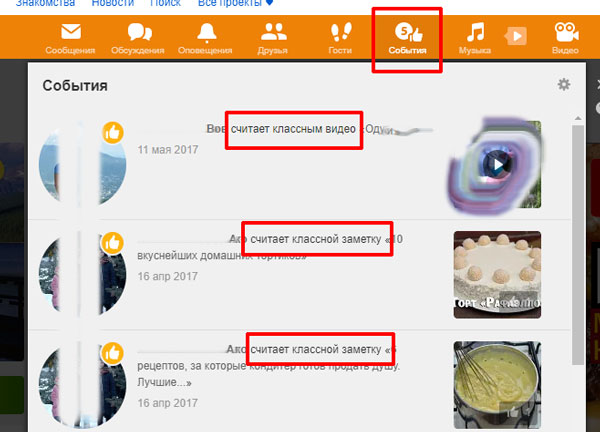
С компьютера или ноутбука
Кроме класса можно выразить одну из предложенных эмоций, например, «Ха-Ха». Просто нажмите на подходящий смайлик.
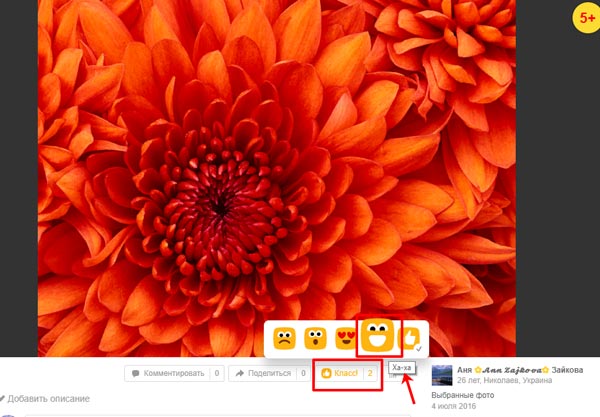
Оценить можно и главное фото друга. Для этого наведите курсор мышки на его аватарку. Справа внизу появится кнопочка с пальцем вверх.

Если Вам понравилось видео, и хотите его отметить, тогда справа вверху нажмите на кнопку с пальцем.
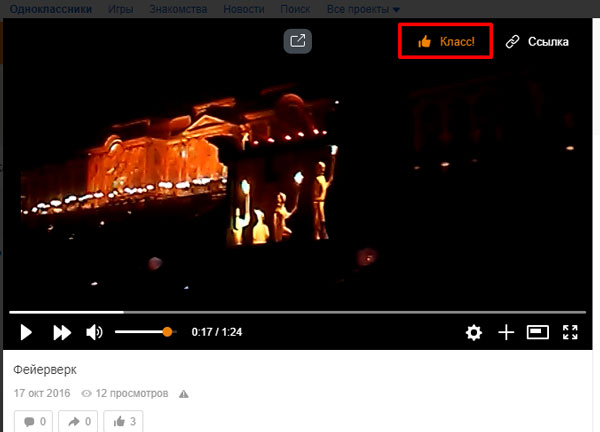
Для того чтобы поставить Класс под интересной заметкой в Ленте, достаточно, просто нажать на кнопочку с соответствующим названием, под выбранной записью.
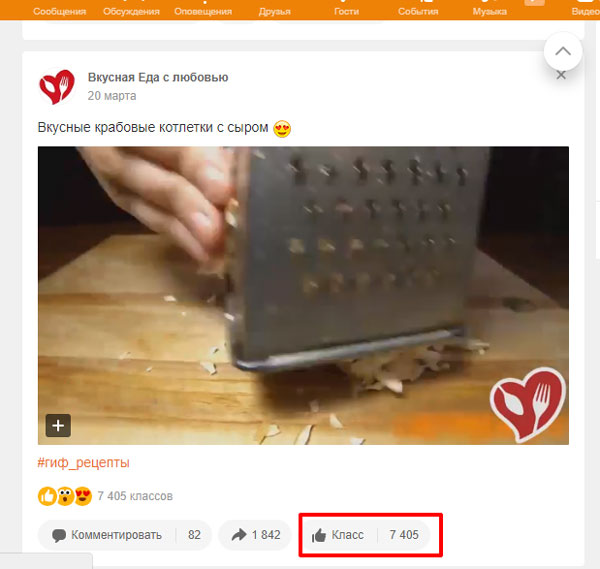
С мобильного приложения
Поставить класс с телефона или планшета также не сложно. Откройте установленное мобильное приложение Одноклассники, затем откройте Ленту. Если Вам понравится там какая-нибудь запись, нажмите под ней на кнопочку с изображением пальчика.

Чтобы оценить фото друга, зайдите в его профиль и выберите пункт меню «Фото». Теперь листайте все изображения, и под теми, которые нравятся, ставьте «Класс».

Если хотите поставить его к видео, тогда нажмите по ролику, чтобы начать просмотр. Затем под ним появится рука с большим пальцем вверх и нужное слово – нажмите на него.
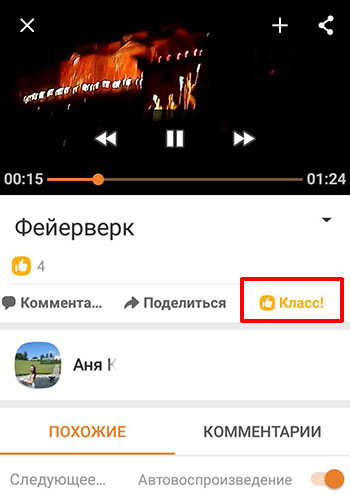
Как посмотреть поставленные классы
Итак, как дать другому пользователю понять, что вам нравится его запись, мы разобрались в первом пункте. Ясное дело, что со временем забывается, какие именно фото, видео или заметки были отмечены. Поэтому давайте рассмотрим, как найти все то, что было интересно раньше.
С компьютера
Чтобы узнать, кому поставил класс, откройте свой профиль в Одноклассниках и кликните по своему имени.


Через мобильное приложение
Для тех, кто пользуется мобильным приложением, посмотреть их можно следующим образом. Откройте боковое меню и кликните по кнопке «Перейти в профиль».
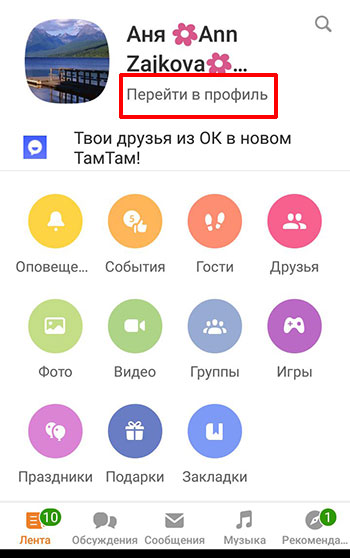
Появится главная страница Вашего профиля. Пролистав ее вниз, увидите все действия, которые делали на сайте. Если ставили класс, тогда заголовок записи будет выглядеть так – сначала Ваше имя, потом «считает классным».
Ниже будет аватарка и имя человека, затем фото или видео, которое Вы отметили, и слово «Класс», написанное оранжевым.

Как удалить поставленные классы
Если Вам нужно удалить некоторые старые отметки, или Вы случайно их поставили, тогда найдите нужную запись, как описано во втором пункте.
С компьютера
Теперь просто нажмите на кнопочку «Класс» под фото, видео или заметкой.

О том, что Вы удалили его, будет свидетельствовать цвет надписи – она станет светло серая.

Через мобильное приложение
В мобильном приложении так же найдите запись, под которой нужно убрать поставленный палец, и нажмите под ней по соответствующей кнопочке. Если слово выделится серым – значит он убран.

На этом буду заканчивать. Если у Вас есть вопросы – задавайте их в комментариях.

Настройки приватности в Одноклассниках (или как их еще называют «публичности») помогут вам в том случае, если вы по какой-то причине хотите скрыть информацию о себе в профиле. Далее мы разберемся как сделать так, чтобы определённая информация о вас была доступна только близким вам людям. Ну, или даже не была доступна вообще никому. Такими сведениями могут быть возраст, семейное положение и подобное. Если вы решили скрыть эти и другие данные из своего профиля, то мы с удовольствием вам в этом поможем.
Как сделать закрытый профиль в Одноклассниках можно выяснить из другой нашей статьи на этом сайте.
Как настроить приватность в Одноклассниках?
Для начала следует отметить, что присутствует три основных уровня публичности. Они разделяются на возможность доступа к определённой информации:
- Только вам
- Только друзьям
- Вообще всем
Причём, таким образом можно настроить абсолютно каждый пункт. По умолчанию, при создании странички во всех строках стоит возможность доступа “Вообще всем”. Вы можете это изменить, если хотите, следуя нашей инструкции.
Инструкция как настроить настройки приватности в “Одноклассниках”
- Войдите в свой профиль.
- В левом углу, прямо, под вашей фотографией, найдите пункт “Мои настройки” и щёлкните по нему.
- На открывшейся странице с левой стороны появится список настроек. Вам нужно выбрать функцию “Публичность”.
- Раздел “Кто может видеть”. Теперь можно расставить галочки напротив каждого пункта. Например, если вы не желаете, чтобы ваш возраст видели посторонние люди, поставьте галочку напротив него в графе “Только друзья”. Тоже самое касается и остальных пунктов.
- Ниже расположена таблица под названием “Разрешить”. В ней вы должны проставить галочки напротив тех действий, разрешения на которые вы хотите ограничить. Например, если вы не желаете, чтобы вашими личными фото могли делиться на своих страничках все подряд, поставьте галочку напротив соответствующего пункта под словами “Только друзья” или “Вообще никому”.
- Следующая таблица называется “Дополнительно”. В ней можно изменить ещё некоторые пункты, к примеру, убрать галочку напротив “Показывать меня в разделе “Люди сейчас на сайте”. Если вы это сделаете, то ваше имя не будет появляться в соответствующей подборке.
- Теперь, когда все необходимые изменения сделаны, не забудьте нажать на оранжевую кнопку в самом низу страницы. Она называется “Сохранить”.
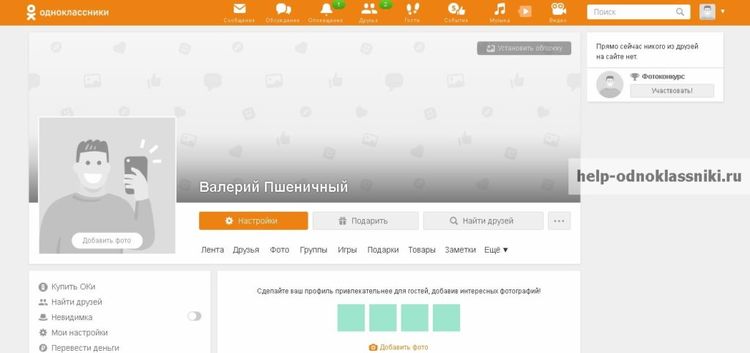
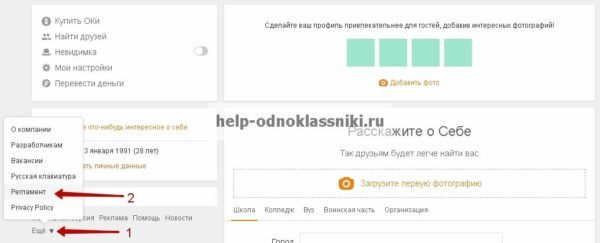
После этого пользователь попадает на страницу с Лицензионным соглашением, с которым каждый участник социальной сети автоматически соглашается при создании своей новой страницы.


После этого появится новое окно, где сервис попросит пользователя отметить те причины, из-за которых он хочет удалить свою страницу:
- Из-за плохого дизайна и больших цен;
- Из-за взлома страницы злоумышленниками;
- Для создания новой страницы;
- По причине ухода из всех социальных сетей;
- Из-за перехода в другой сервис.
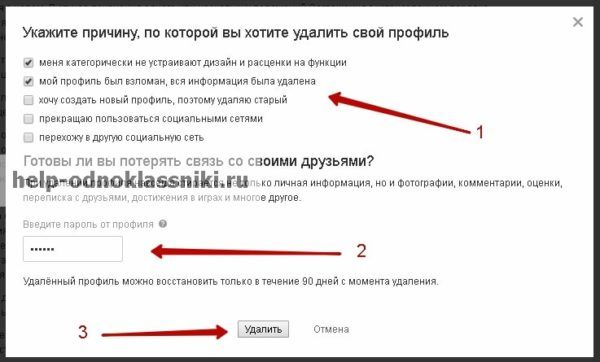
После удаления страницы пользователь будет просто перенаправлен на Главную страницу сайта.
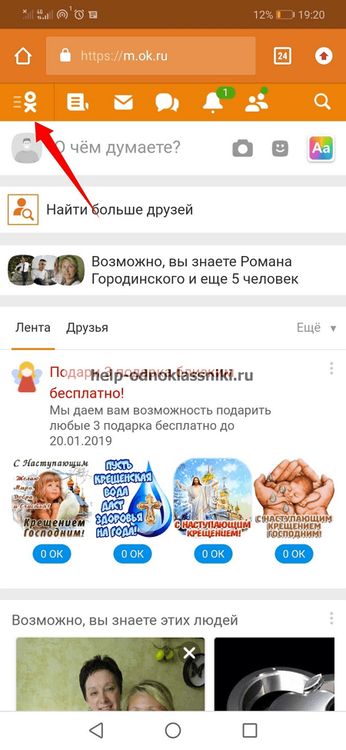
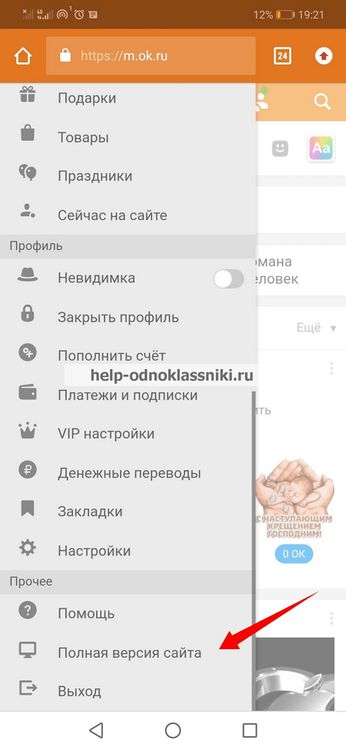
Если система спросит о том, какое приложение нужно использовать для перехода по ссылке, следует выбрать свой браузер.
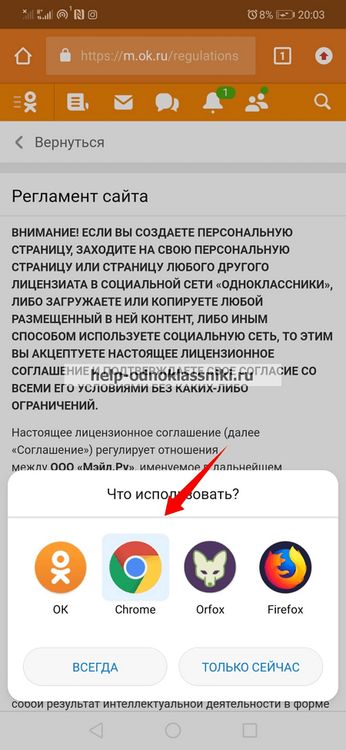
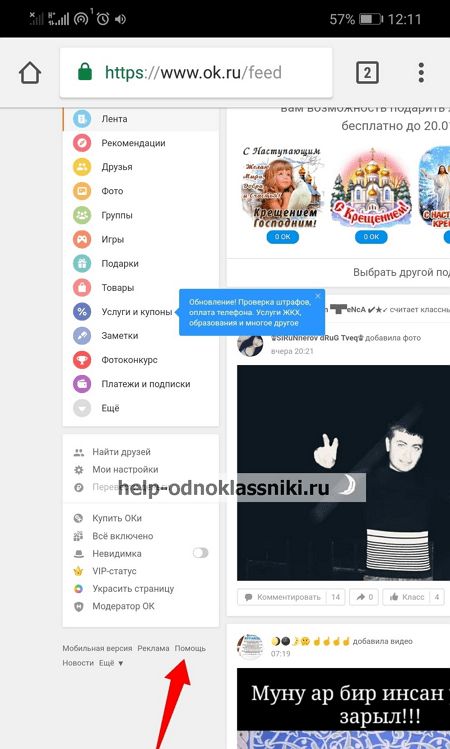
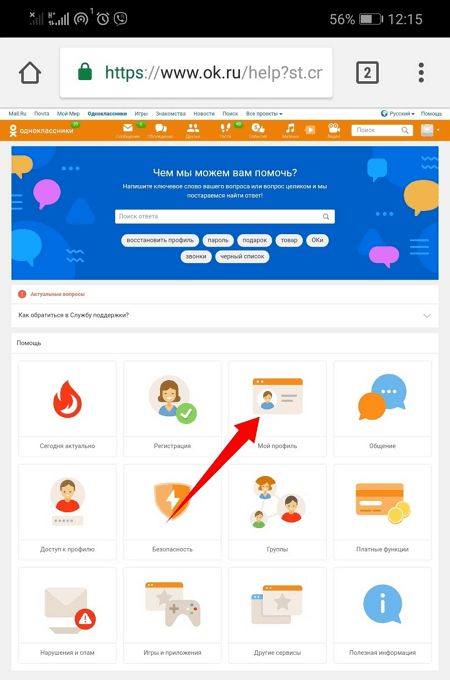
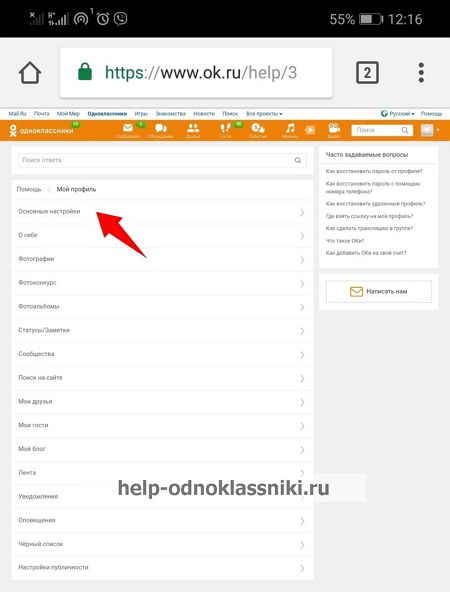
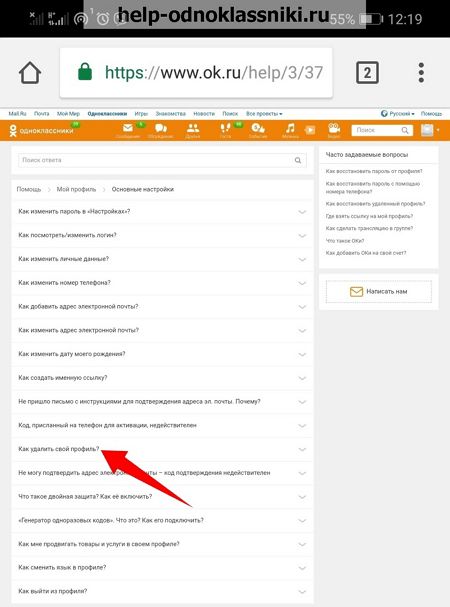
В открывшемся списке нужно перейти по ссылке во втором пункте.
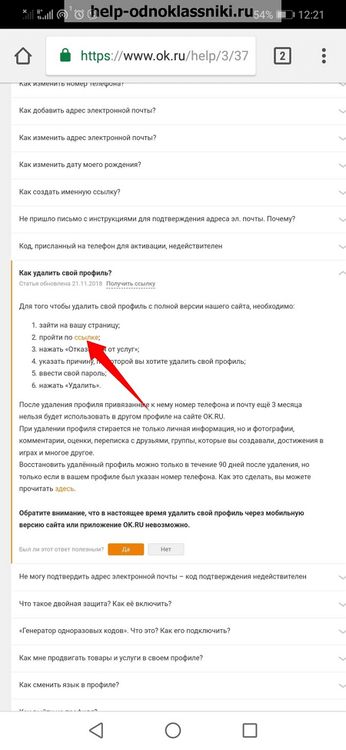
После этого пользователь попадет на страницу с Лицензионным соглашением.


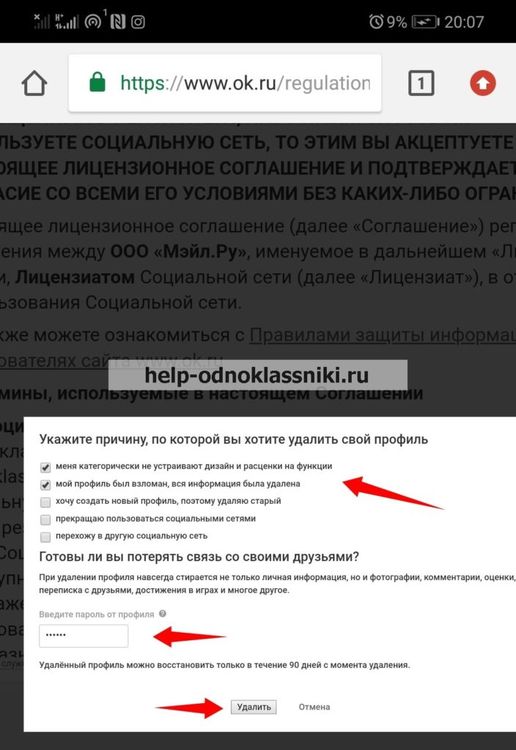
Восстановление страницы и дополнительные вопросы

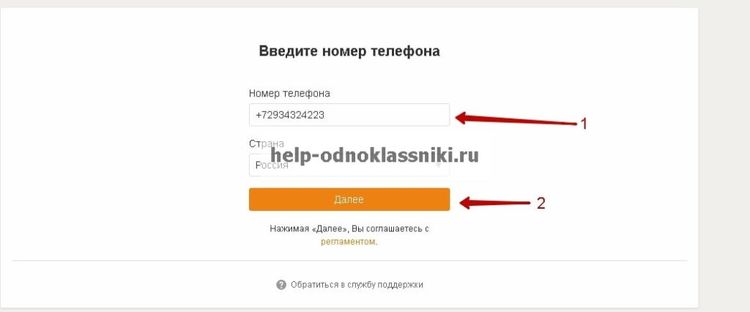
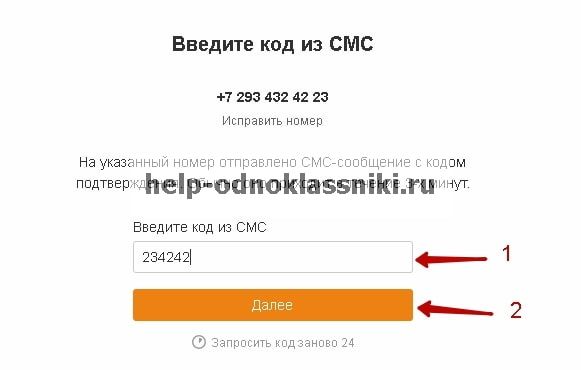
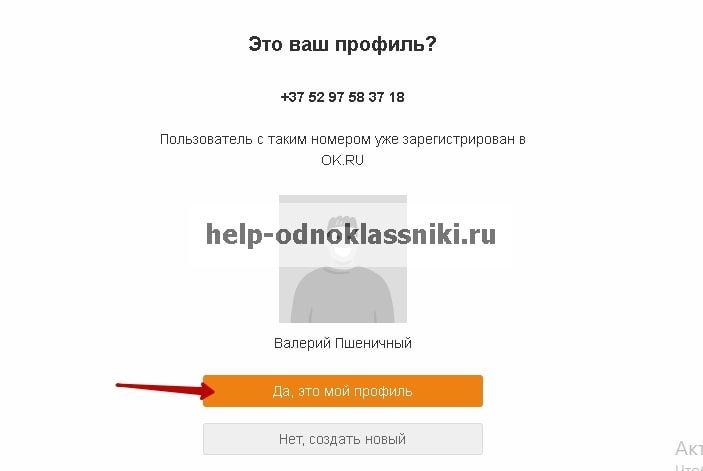
Система также попросит пользователя придумать новый пароль для своей страницы.

Как поставить, поменять, удалить семейное положение в Одноклассниках
Как изменить личные данные в Одноклассниках
Как удалить информацию; О себе; в; Одноклассниках
В официальном мобильном приложении пользователю нужно сначала перейти на свою личную страницу, после чего в разделе с личной информацией потребуется нажать на кнопку Подробнее для перехода к той странице, где можно будет отредактировать эту информацию.
В этом меню нужно кликнуть на вариант О себе.
Также на этой странице можно опуститься ниже к разделу с интересами. Чтобы удалить один из них в любом из таких пунктов нужно просто нажимать на крестик.
Как удалить страницу в; Одноклассниках; навсегда
Как в одноклассниках удалить себя из гостей
Самое интересное, что эта функция бесплатна.
Где можно посмотреть визитеров своего аккаунта? (читать далее. ) Они могут создавать специальные программы и предлагать скачать ПО на различных сайтах. Предоставляются и ресурсы для сбора информации о визитерах.Можно ли просмотреть данные за все время?
Если вас устраивают такие ограничения, читайте инструкцию, как заблокировать гостя в Одноклассниках: Пользователь не в сети
В Одноклассниках есть такие функции, о которых в других социальных сетях пользователи даже не мечтали. Например, в специальном разделе отражаются гости, которые заходили к вам на страницу. Самое интересное, что эта функция бесплатна. Ну а мы сегодня покажем, как удалить гостей.Как удалить гостей из Одноклассников
Перед выходом из профиля не забудьте указать актуальные адрес электронной почты и номер телефона в настройках.
Мой профиль, настройки личных данных в Одноклассниках
в выпадающем меню выбрать пункт О себе ;.
Как добавить адрес электронной почты в свой профиль
Для того чтобы зарегистрировать адрес электронной почты в вашем профиле, необходимо:Как отредактировать личные данные
нажать на ссылку Указать ;. Как изменить адрес электронной почты
На указанный адрес будет отправлено письмо. Перейдите по ссылке в письме, чтобы подтвердить изменения.
Рассказываем, какие настройки безопасности и публичности могут вам пригодиться в социальной сети «Одноклассники».
24 декабря 2019
Любое из этих действий приведет вас на нужную страницу.

Теперь поговорим о том, что же здесь можно настроить.
Основа безопасности любого аккаунта — надежный пароль. Если у вас он выглядит как 12345, ваше имя транслитом или какое-то существующее слово вроде pirozhok, советуем его поменять. Для этого нужно открыть вкладку Основные и нажать Пароль. О том, как придумать по-настоящему надежный пароль и не забыть его, мы написали отдельный пост. Если коротко, то чем длиннее пароль — тем лучше.

При включенной двойной защите соцсеть будет присылать вам одноразовый код в SMS каждый раз, когда вы (или кто-то другой) попытаетесь войти в аккаунт с нового устройства. Чтобы залогиниться, нужно будет не только ввести пароль, но и указать этот код. Взломщику это помешает, а вы вовремя узнаете, что кто-то хочет войти в учетную запись, и сможете поменять украденный пароль на новый.
Чтобы включить двойную защиту, откройте вкладку настроек Основные и нажмите Двойная защита.

Убедиться в том, что в ваш профиль не входили посторонние, можно на вкладке История посещений. Там указано, когда и откуда в ваш аккаунт логинились за последний месяц. Если вы уже год не выезжали за границу, а в списке внезапно обнаружите Бангкок, как можно быстрее смените пароль.
Также в Истории посещений можно закрыть доступ к аккаунту на всех устройствах, кроме текущего. Эта опция пригодится, если в учетку вошел кто-то посторонний или вы сами открывали ее с чужого компьютера и забыли разлогиниться.

От совсем чужих глаз вы также можете спрятать и свое семейной положение. А вот друзья в любом случае будут видеть эту информацию, если она есть в профиле.
Чтобы ограничить видимость личных данных, откройте вкладку Публичность и выберите нужные настройки в блоке Кто может видеть. В списке больше данных, чем мы тут упомянули, но некоторые из них могут спрятать только пользователи с закрытым профилем.
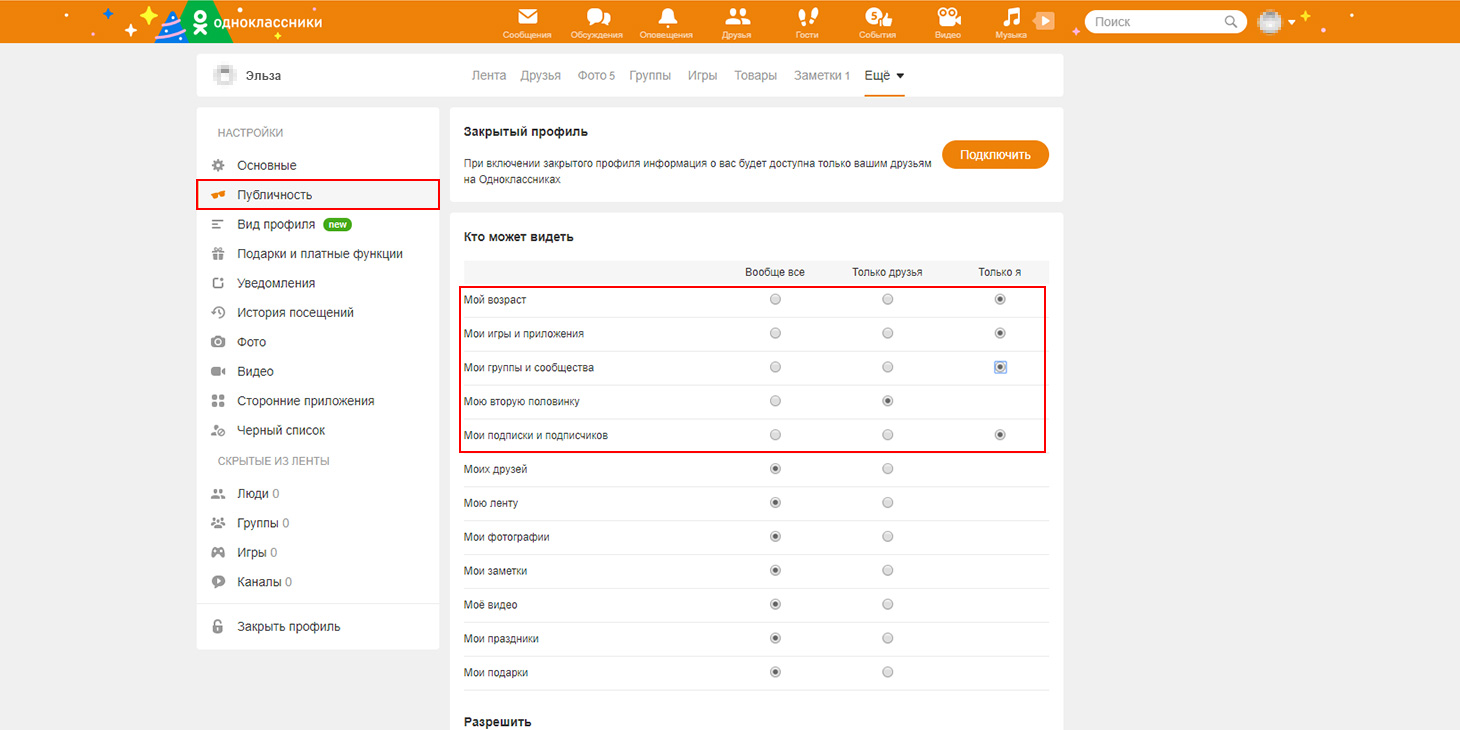
Чтобы воспользоваться этими настройками, откройте вкладку Публичность и найдите блок Дополнительно.

По умолчанию ваши друзья видят в ленте все комментарии, которые вы оставили, — в том числе в группах, где они не состоят, и на страницах пользователей, с которыми они не знакомы. Если, просто для примера, вы не хотите, чтобы родственники узнали, что вы продаете унаследованный от бабушки сервиз в какой-нибудь группе-барахолке, вы можете запретить показ обсуждений в лентах друзей.
Это тоже делается на вкладке Публичность в блоке Дополнительно. Нужно снять галочку напротив пункта Показывать обсуждения, в которых я участвую, друзьям, которые не дружат с автором обсуждения или не являются участниками группы.

Эти настройки задаются для каждого фотоальбома отдельно. Откройте альбом, нажмите Редактировать и выберите подходящий вариант в строчке Просматривать могут под его названием. Ограничить доступ можно ко всем альбомам, кроме Личных фото. Но в последнем вы можете оставить только аватарку (по правилам соцсети она должна быть общедоступной) или вообще ничего не хранить.
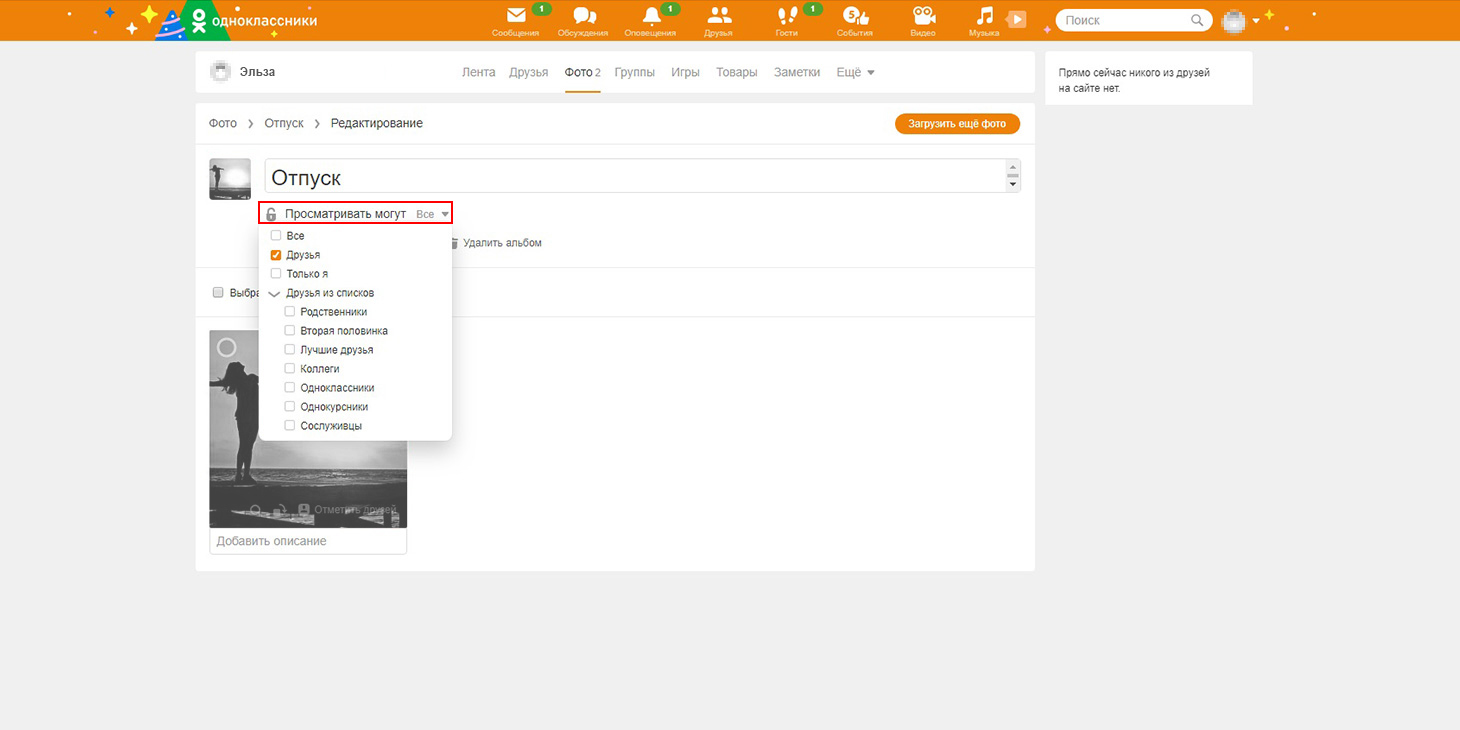
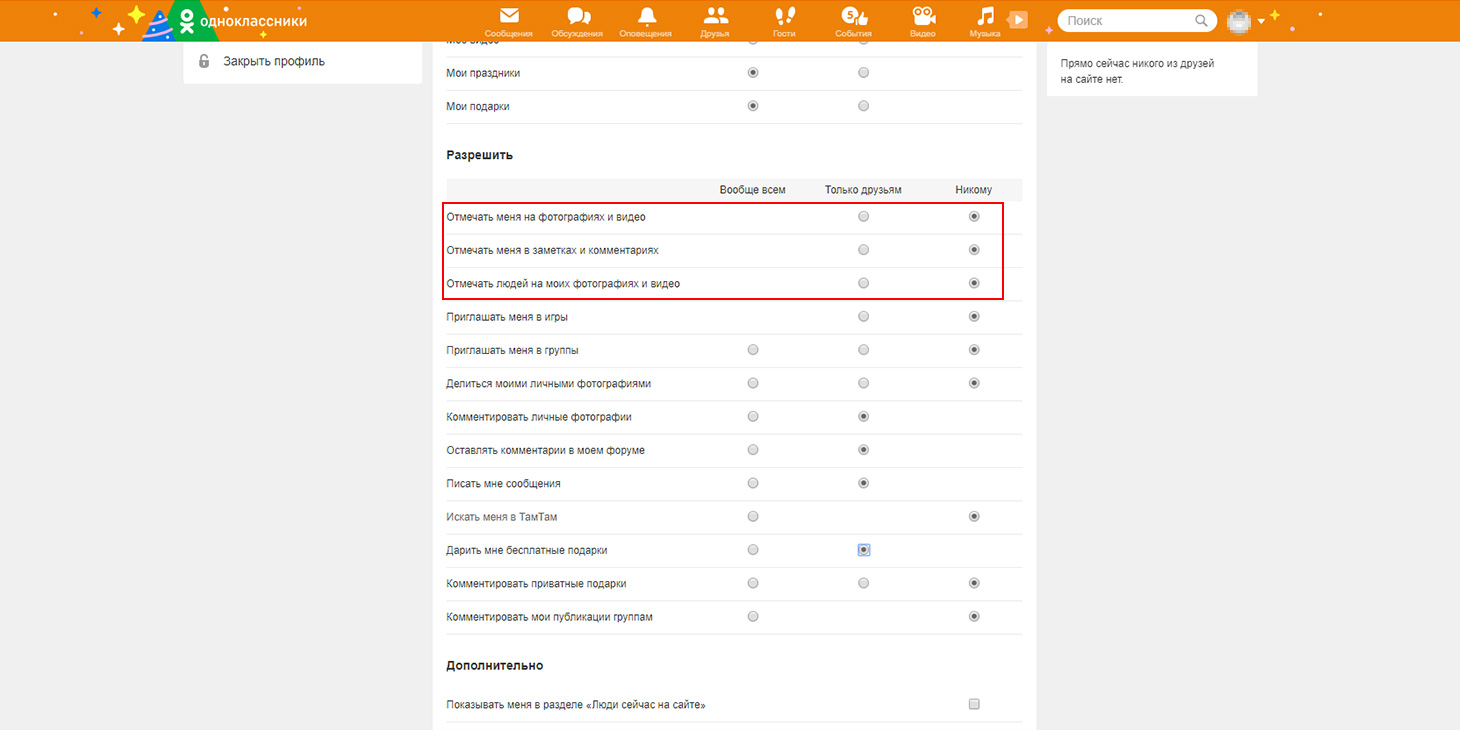


Если вы готовы заплатить за конфиденциальность своих данных, выберите в настройках вкладку Закрыть профиль или нажмите на свою аватарку в правом верхнем углу экрана и выберите Закрыть профиль.

Удалите лишнее
Между тем этой информацией могут воспользоваться злоумышленники. Например, вытягивать деньги из ваших близких, рассказывая им о том, что вы якобы попали в неприятности. Так что советуем посмотреть на свою страницу и подумать: возможно, какую-то информацию оттуда лучше просто удалить?
Социальная сеть позволяет пользователям видеть, кто заходил на их страницы. Если вы не хотите, чтобы другие знали, что вы просматривали их профиль, можете купить Невидимку. Как и закрытый профиль, это платная функция. Один день анонимности стоит 40 ОКов, 30 дней — 199 ОКов.
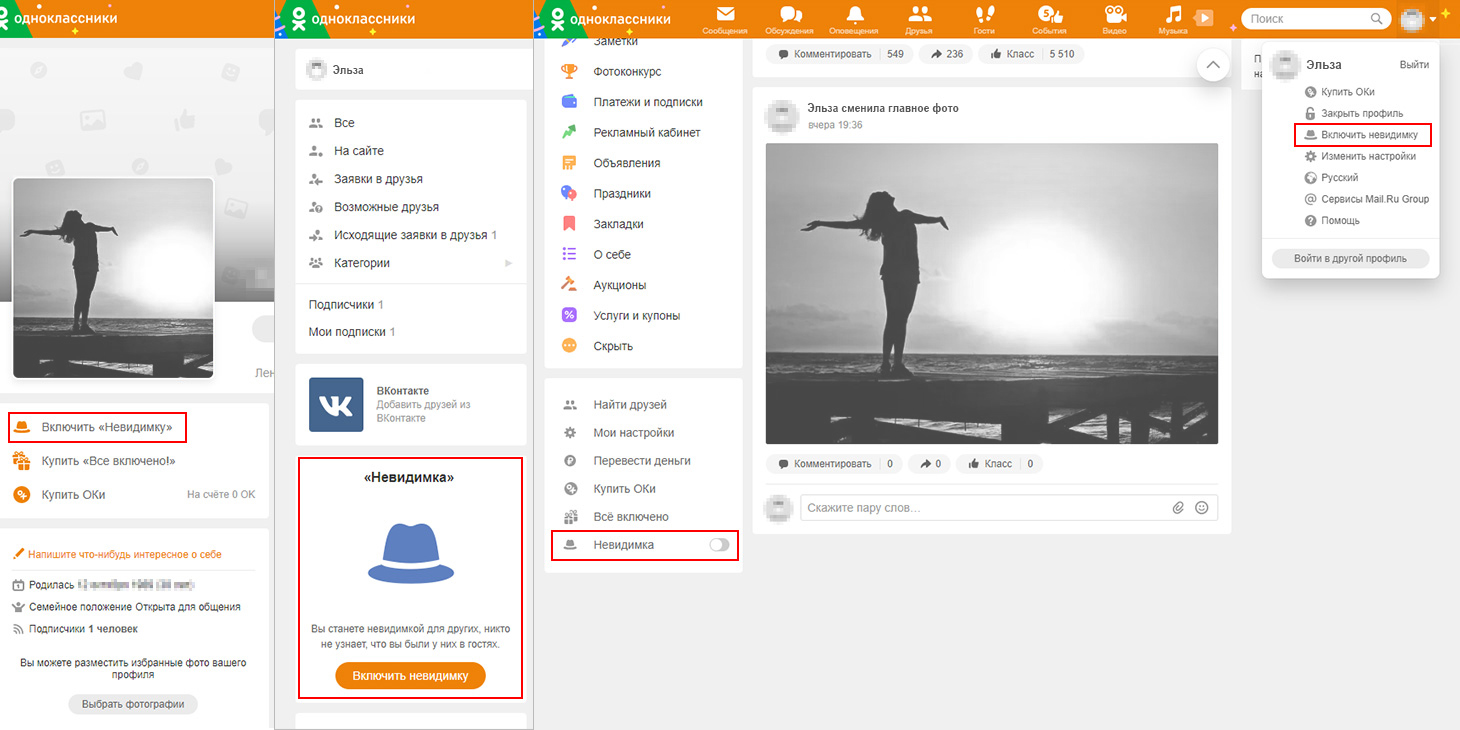
Проверьте настройки безопасности и конфиденциальности в других аккаунтах
СПРАВКА: Объекту, комментарию, фотографии поставить отметку разрешено единожды.
Зачем нужны классы
Как поставить класс в «Одноклассниках»
Чтобы поставить класс, необходимо выбрать нужный контент, и найти маленькую иконку изображающую кулак с оттопыренным большим пальцем (1). Нажатие на кнопку позволит отметить эту информацию классом. Рядом находится иконка с изображением стрелочки (2). С помощью иконки есть возможность поделиться понравившейся заметкой с обществом.
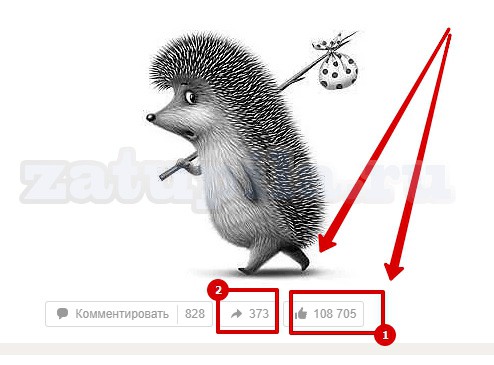
ВАЖНО: Допустим, однажды отметив класс, пользователь передумал. Как отменить поставленный класс? Сделать это просто. Нужно нажать на иконку с кулаком снова, и класс отменен.
СПРАВКА: Под контентом, рядом с кнопкой ставящей класс, находится число. Оно указывает на количество пользователей оценивших данную информацию. Если нажать на это число, то появится список. В этом списке пользователь может увидеть имя и фотографию.
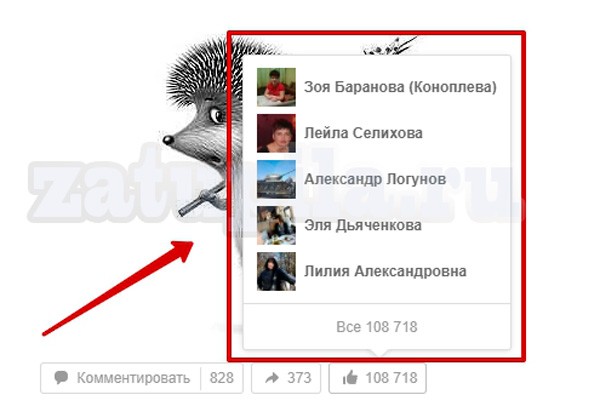
Как убрать класс в «Одноклассниках»
Допустим, есть необходимость удалить класс с фотографии. Убрать его можно воспользовавшись понравившимся способом:
- Связаться с пользователем, поставившим класс, и попросить отменить свое действие.
- Удалить нужный контент, например фото, и выложить его снова.
ВНИМАНИЕ: В случае полного удаления, с фотографии пропадут ВСЕ оценки за все время.
Если необходимо удалить все оценки определенного пользователя, то следует:
- Открыть окно всех людей поставивших оценку, и найти необходимого пользователя.
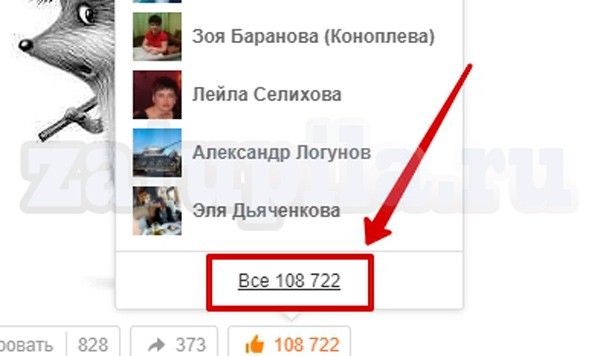
- Зайти на страницу выбранного пользователя
- Нажав на кнопку «Пожаловаться», открыть меню действий
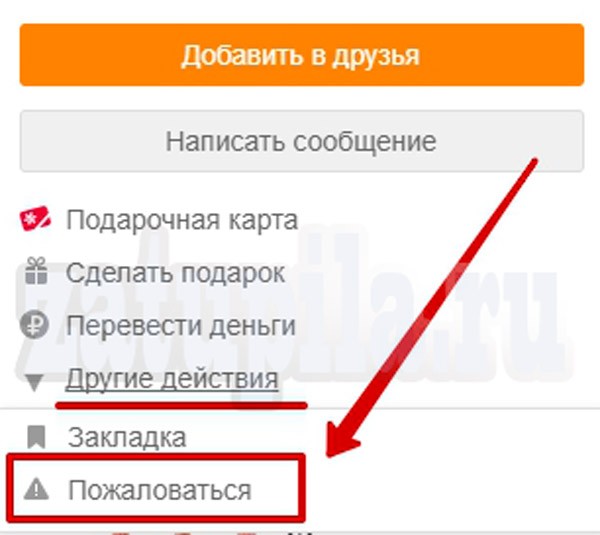

Теперь доступ к странице для этого человека заблокирован, и он не сможет проявлять активность на странице.
ВАЖНО: Если вы находитесь на сайте «Одноклассники» используя мобильное устройство, то в обращении с классами разницы не будет. Нажатие на кулак с пальцем – оценка поставлена, еще одно нажатие приводит к отмене оценки.
Безусловно, система оценок в Одноклассниках очень важна, ведь с ее помощью пользователи могут быстро выразить свое одобрение к чему угодно. Теперь вы знаете, зачем необходимы классы в Одноклассниках, и как их использовать.
Читайте также:


